Instagram 取消关注指南:在不同设备上操作详解
虽然 Instagram 是一个建立紧密网络关系的优秀平台,但其在取消关注账户方面的设计并非十分人性化。该应用主要通过手动方式从“正在关注”列表中移除账户,这使得在清理不活跃或垃圾账户时显得有些繁琐。
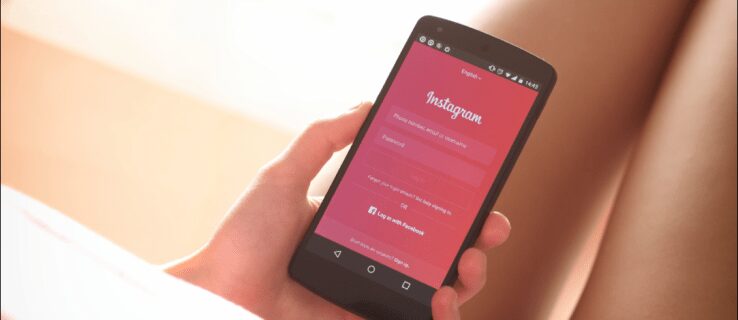
本指南将详细介绍如何在各种设备上手动取消关注 Instagram 账户。此外,我们还将探讨如何识别并取消关注那些你很少互动或者可能是机器人操作的账户。
如何在 iPhone 上取消关注 Instagram 用户
如果你是 iPhone 用户,你可以利用移动应用来取消关注他人,并识别那些影响你互动体验的账号。
通过移动应用取消关注账户的步骤:
- 点击屏幕底部的个人资料图标,进入你的个人主页。
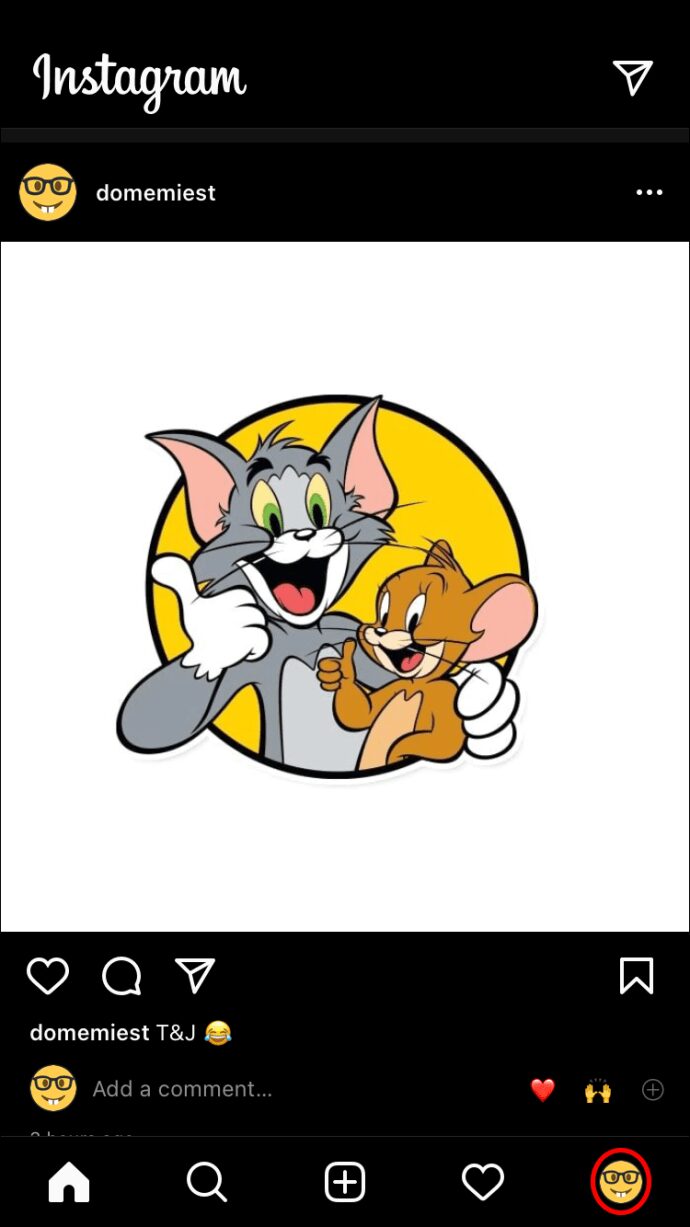
- 点击页面顶部的“正在关注”,查看你正在关注的用户列表。
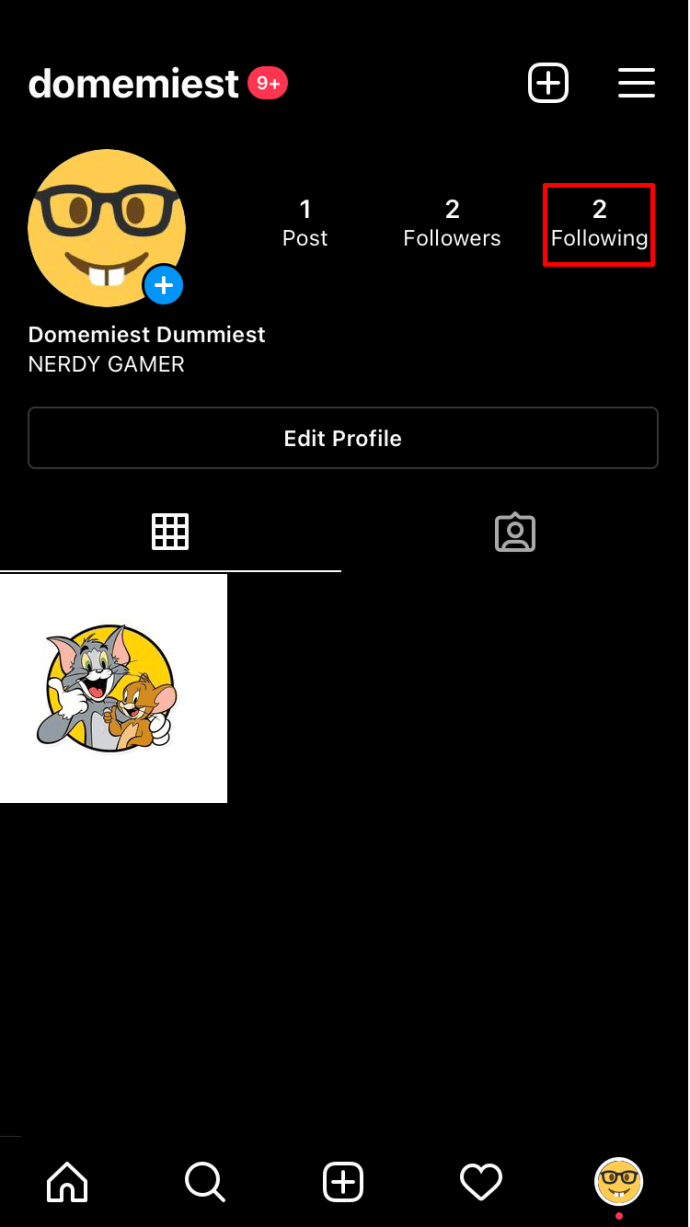
- 在列表中找到你想要取消关注的账户。
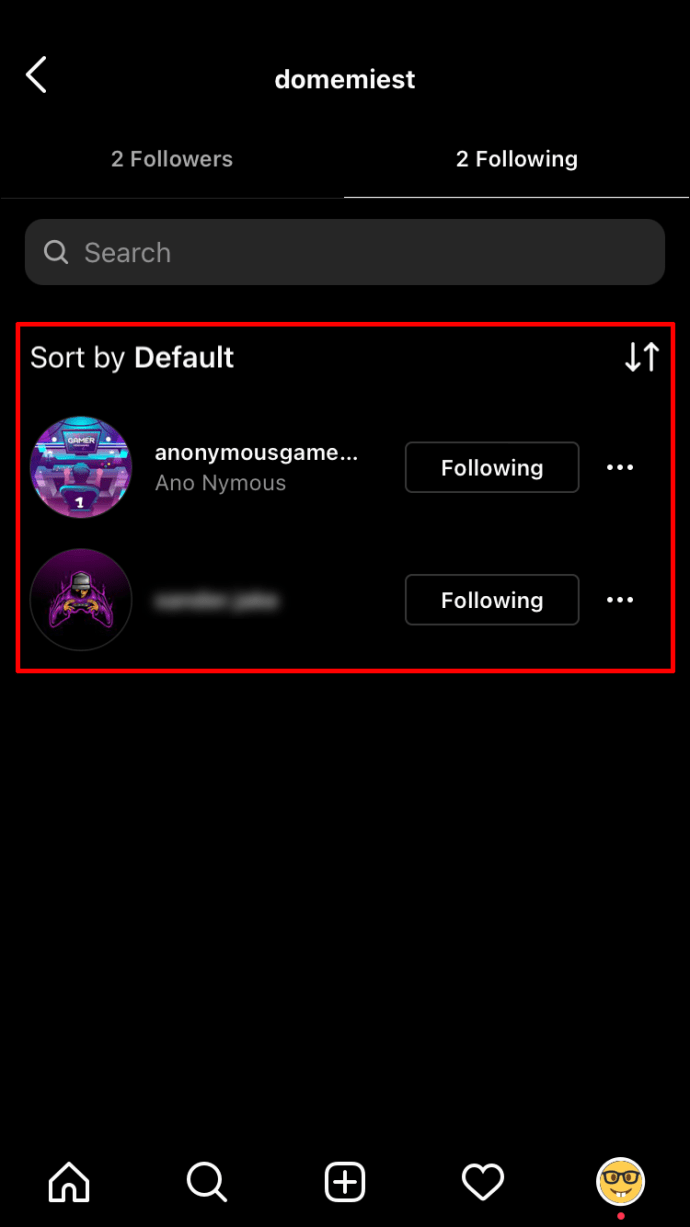
- 点击该用户名旁边的“正在关注”按钮。
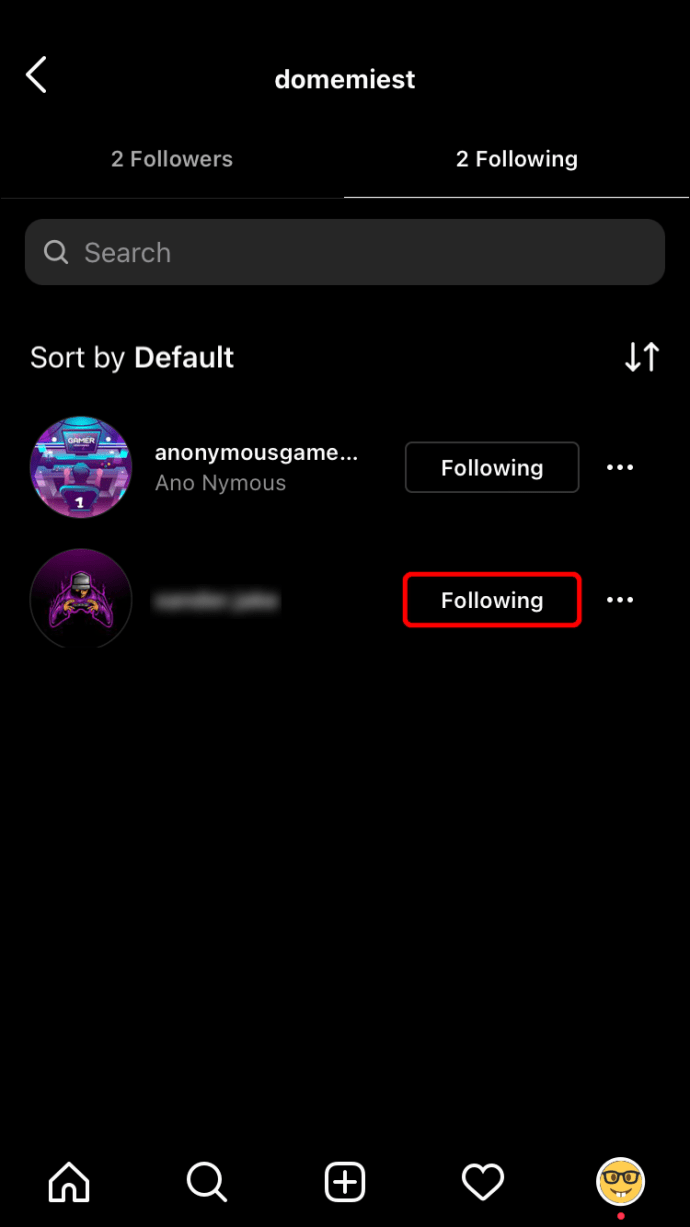
- 如果要取消关注的是私人账户,会弹出一个提示,要求确认你的操作。点击“确认”即可取消关注。否则,直接点击“正在关注”按钮,它会自动变为“关注”。
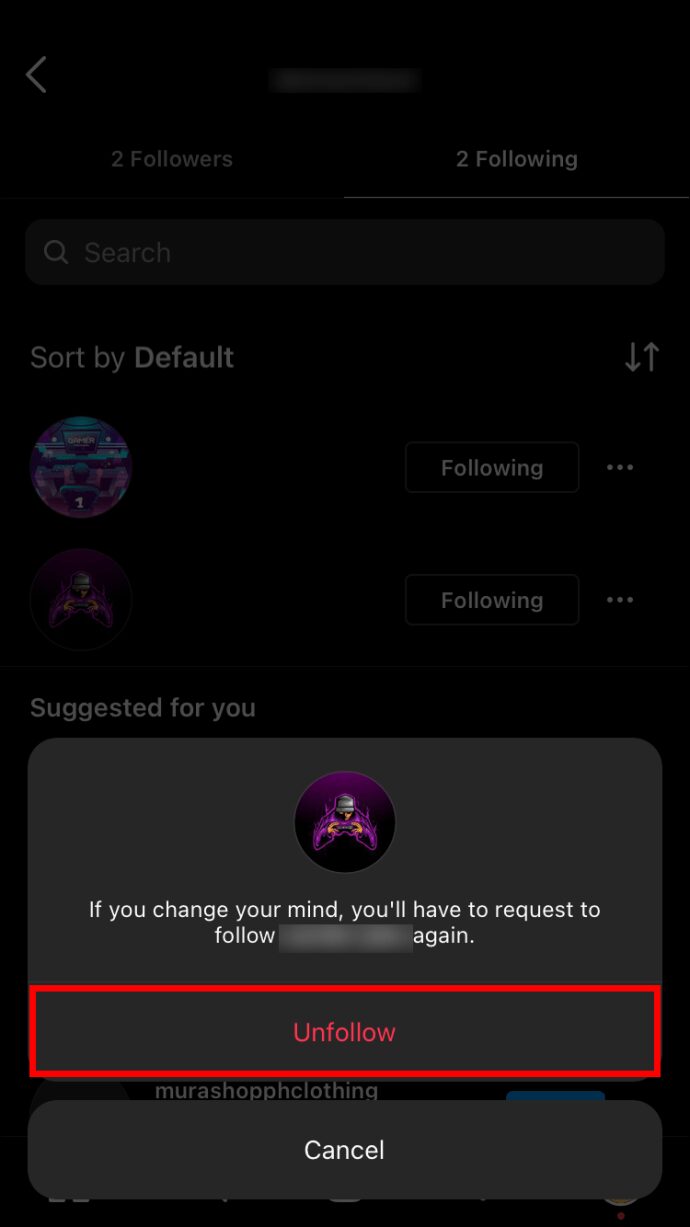
请注意,Instagram 允许用户每天手动取消关注最多 150 个账户。超出此限制可能会导致你的个人资料被暂时封禁。
如何在 Android 设备上取消关注 Instagram 用户
Instagram 的 Android 应用也允许你取消关注账户,并识别那些你互动较少的账号。
使用 Android 应用取消关注账户的方法:
- 点击应用底部的个人资料图标,进入你的 Instagram 主页。
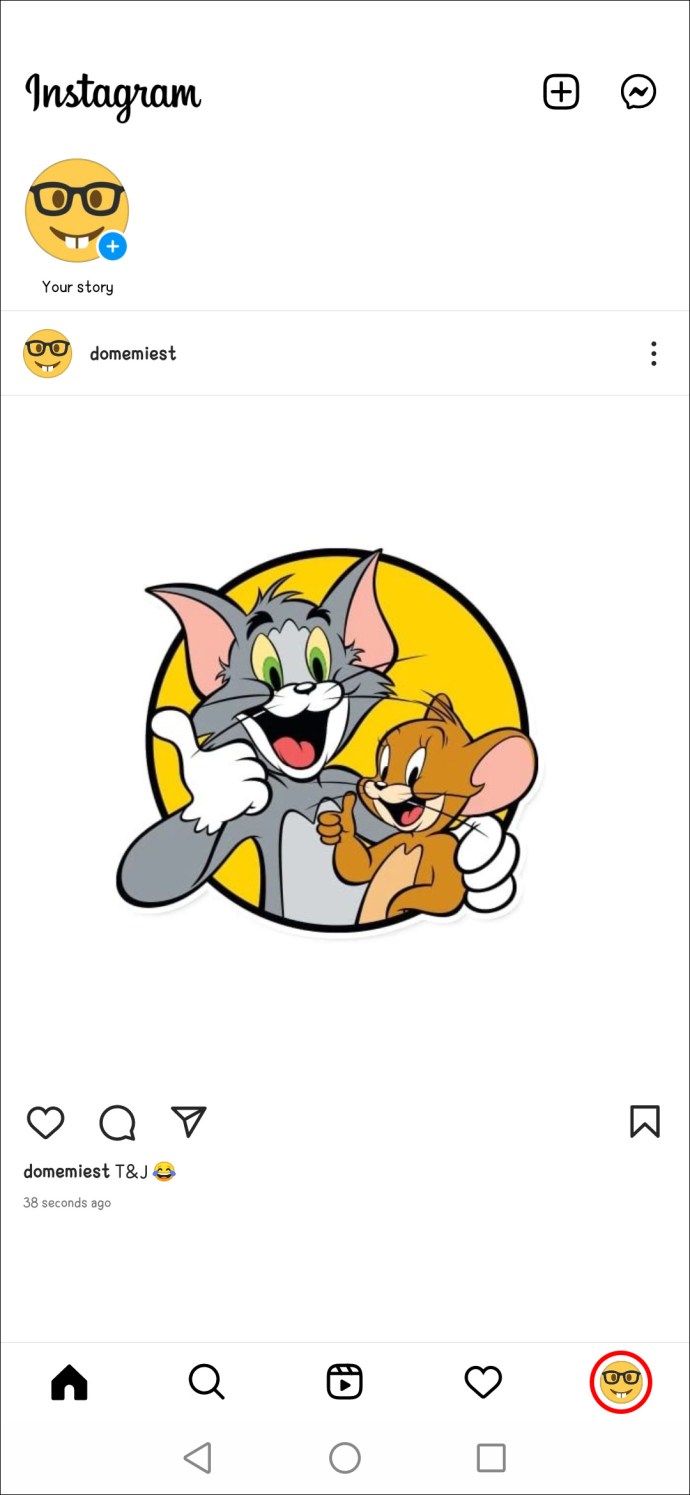
- 点击“正在关注”,查看你所关注的所有账户列表。
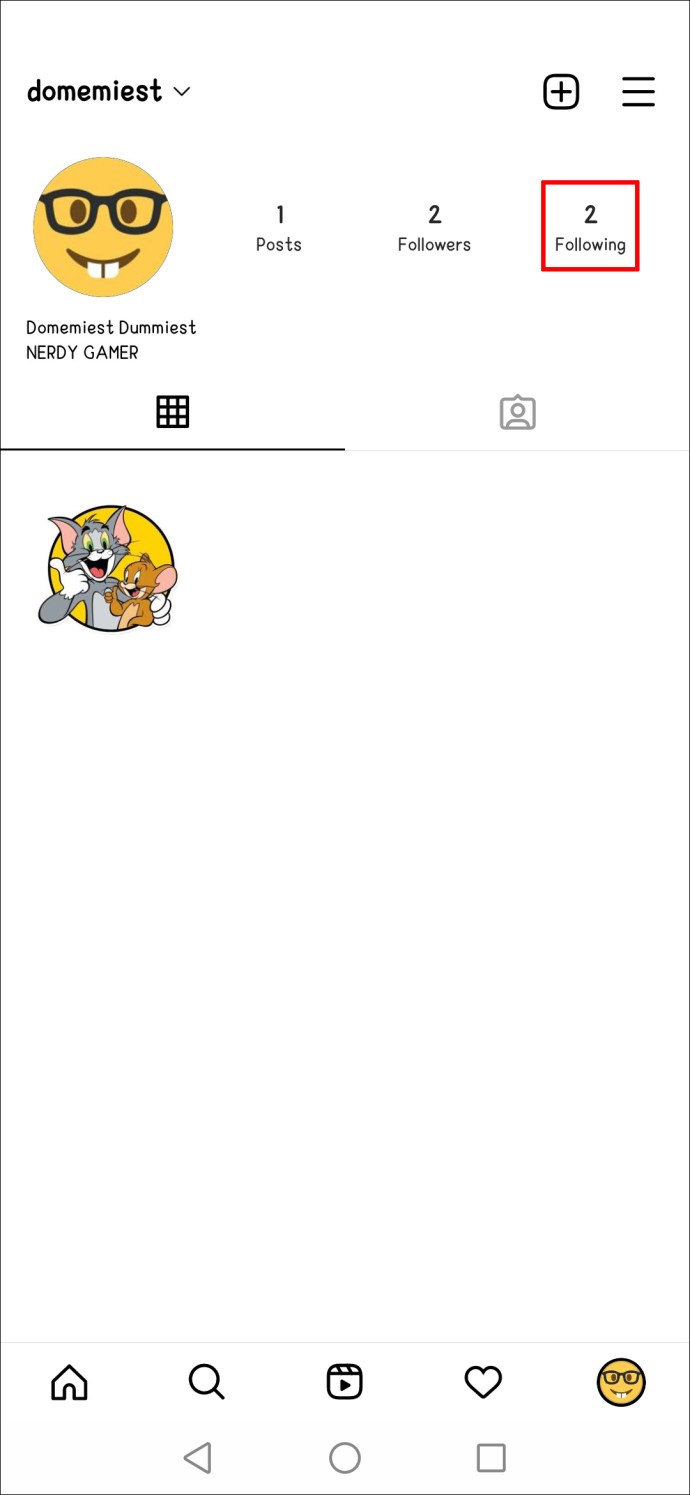
- 向下浏览列表,找到你想要取消关注的账户。
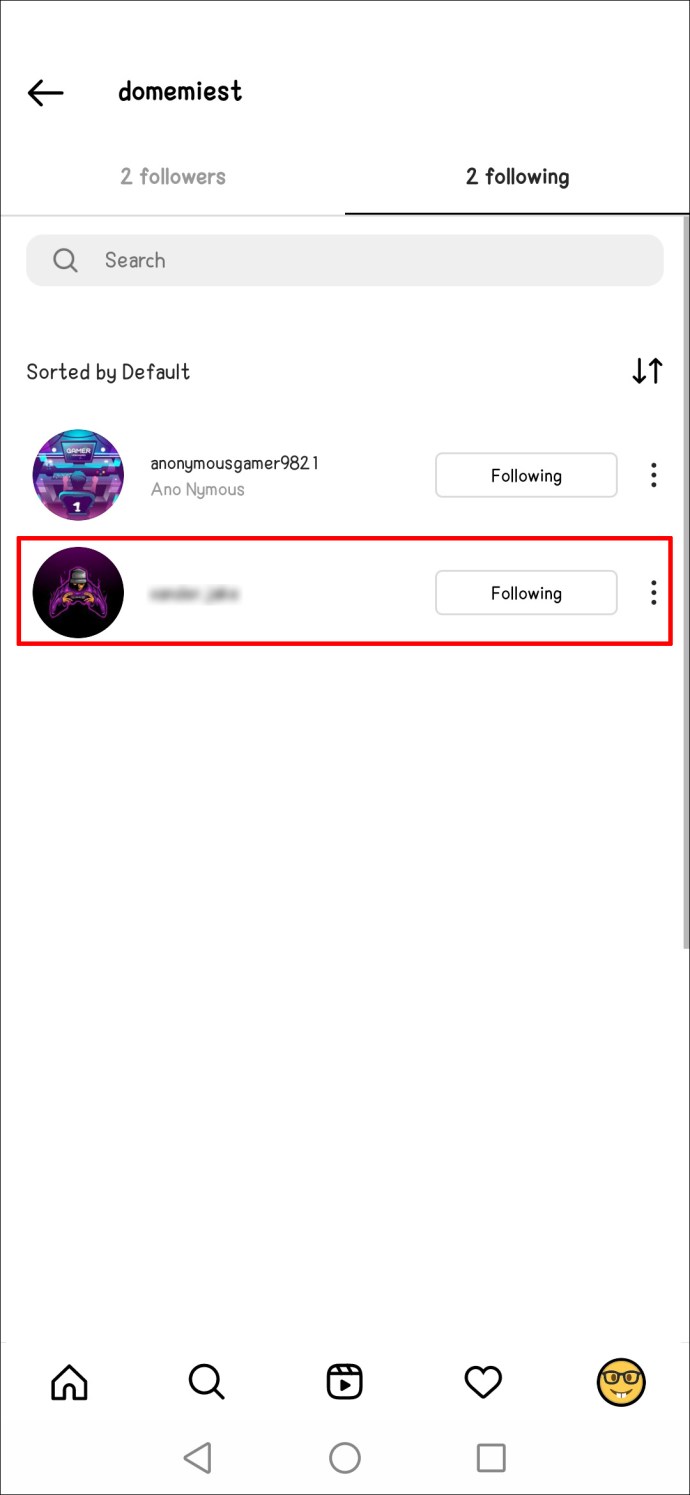
- 点击其用户名旁边的“正在关注”按钮,它将变为“关注”。
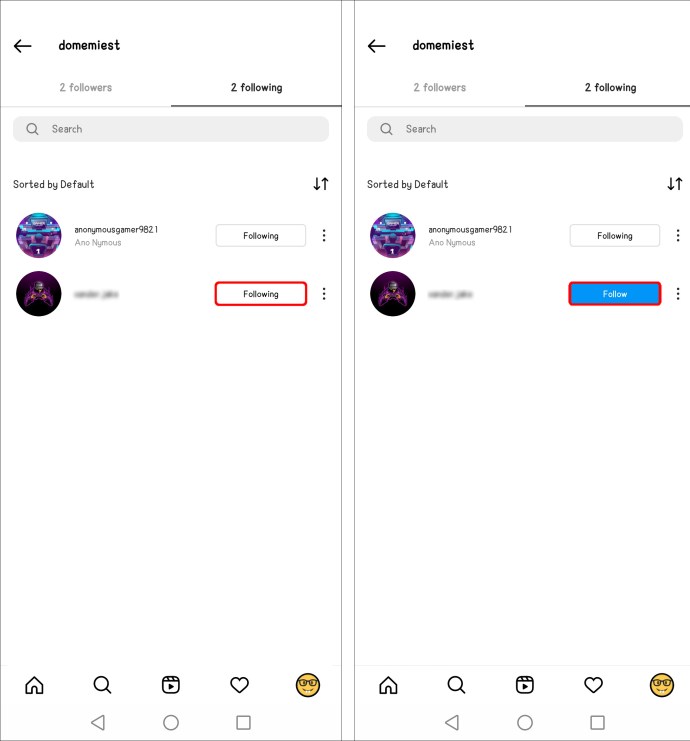
Instagram 设置了每天取消关注大约 150 个账户的限制。超出此限制可能会导致你的账户被应用暂时禁用。
如何在电脑上取消关注 Instagram 用户
虽然 Instagram 主要以移动应用的形式存在,你也可以通过电脑访问其网站。网页版允许用户取消关注账户,从而不再接收他们的动态更新。
在电脑上取消关注账户的步骤:
- 打开 Instagram 网页,使用你的账户信息登录。
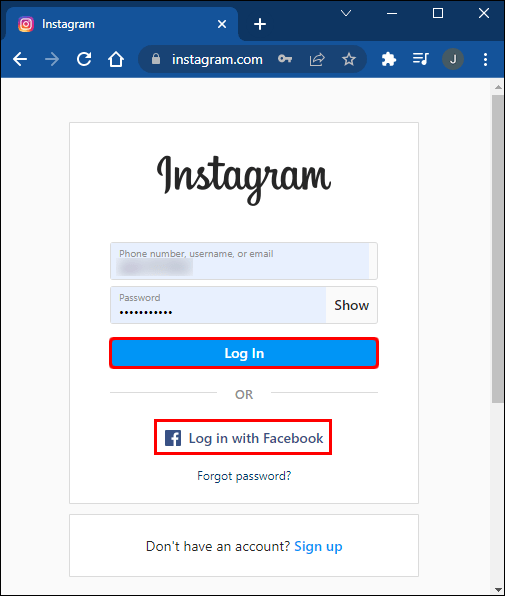
- 进入你的个人资料页面,然后点击“正在关注”按钮。
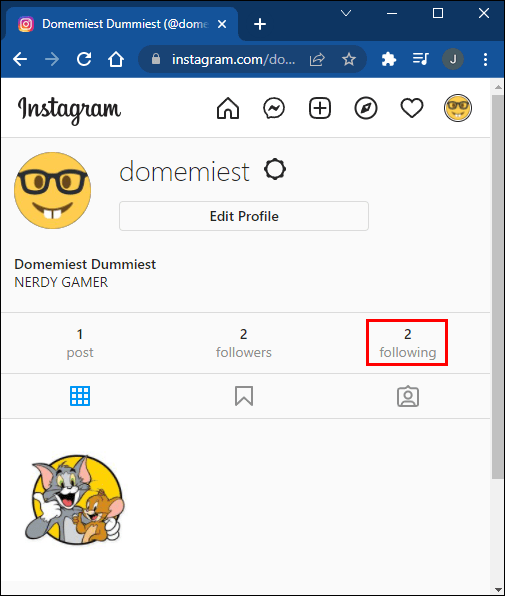
- 浏览器会显示你正在关注的所有账户。
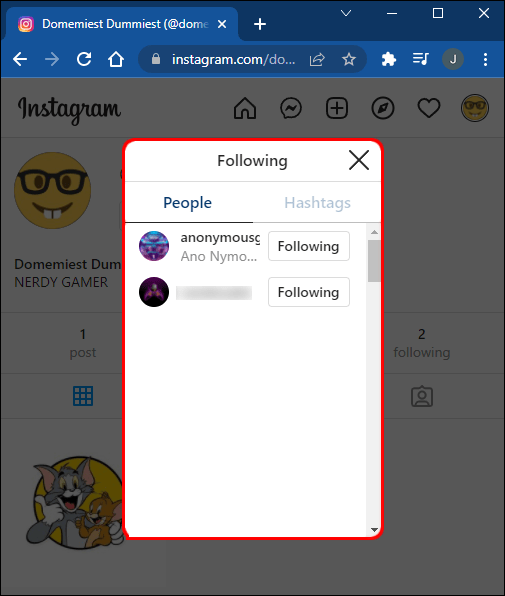
- 滚动列表,找到你想要取消关注的账户。点击其用户名旁边的“正在关注”。
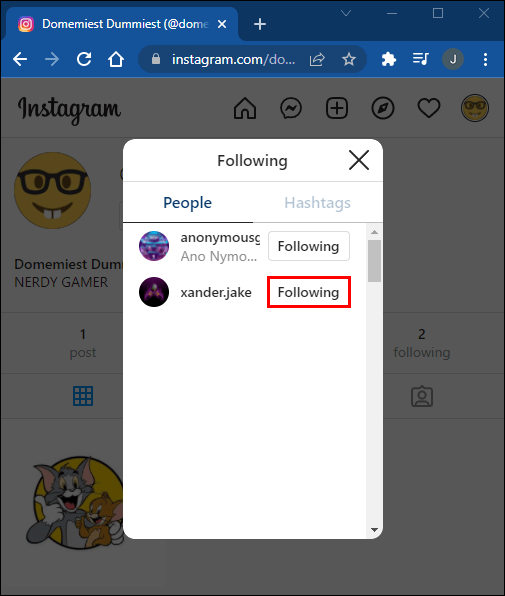
通过访问他们的 Instagram 个人资料来取消关注用户:
- 使用浏览器登录 Instagram 的网页版。
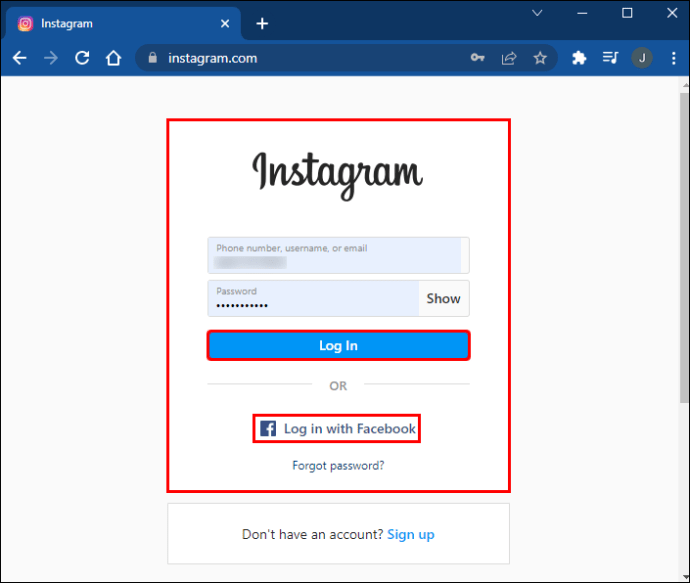
- 导航到屏幕顶部的搜索栏,输入你想取消关注的用户的用户名。
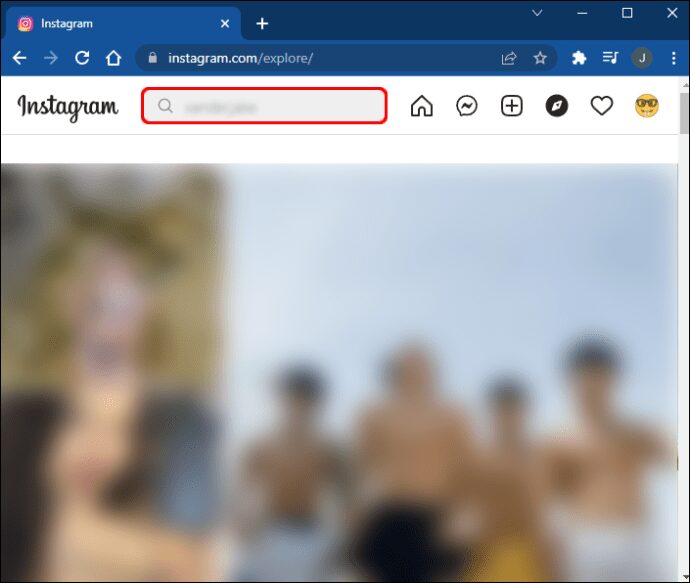
- 当他们在搜索结果中出现时,点击他们的个人资料。
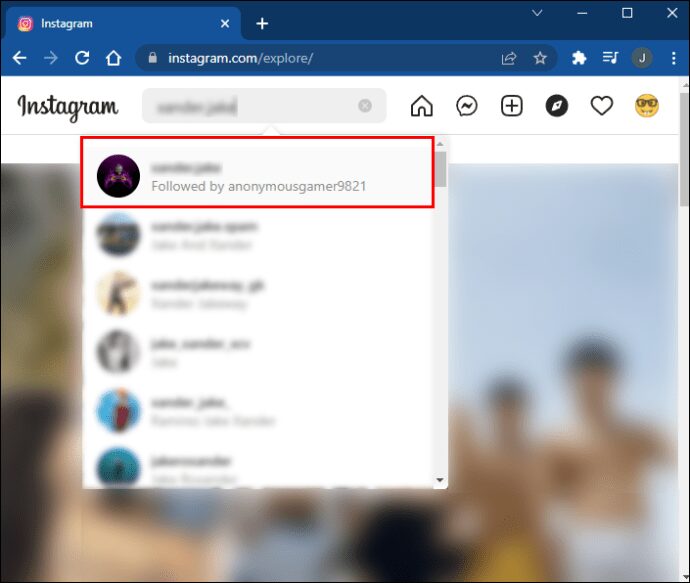
- 在其个人资料页面选择“正在关注”选项,它位于“消息”图标旁边。
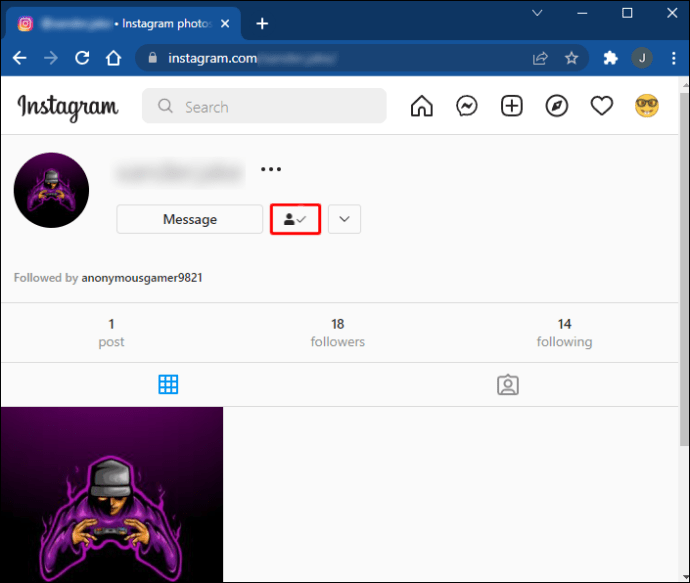
- 会弹出一个窗口,提示你确认操作。
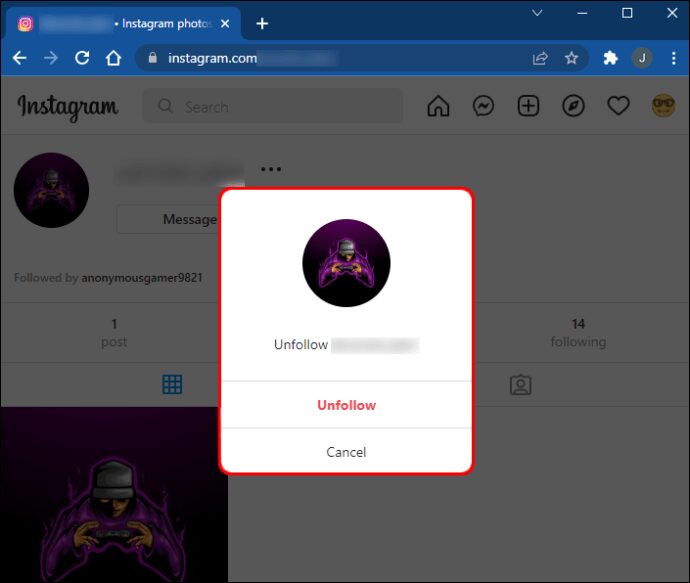
- 点击“取消关注”。
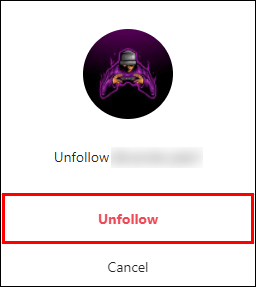
此时,“正在关注”按钮会从该用户的个人资料中消失。你会看到一个灰色的“关注”图标。
如何在 Mac 上取消关注 Instagram 用户
Mac 用户同样可以访问 Instagram 的网页版,并取消关注特定账户。
在 Mac 上取消关注 Instagram 用户的步骤:
- 打开 Instagram 网页,并输入你的登录信息。
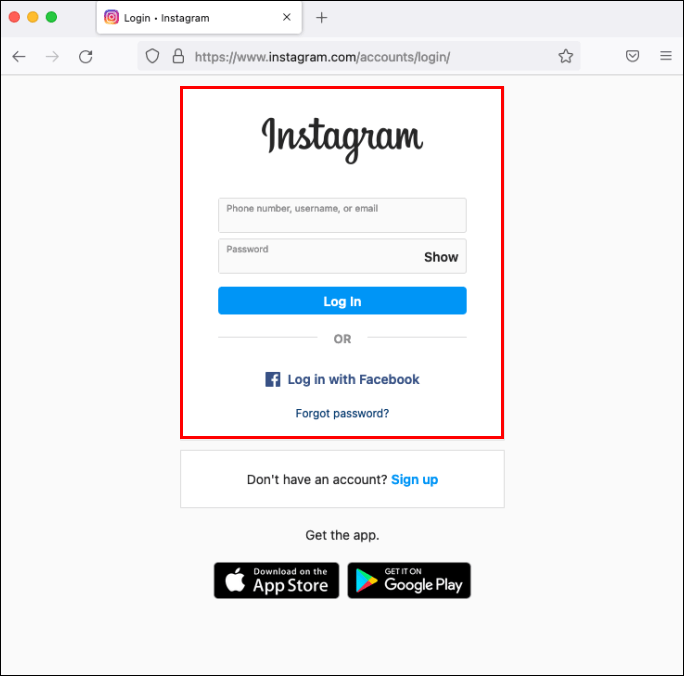
- 进入你的账户页面,点击屏幕顶部的“正在关注”。
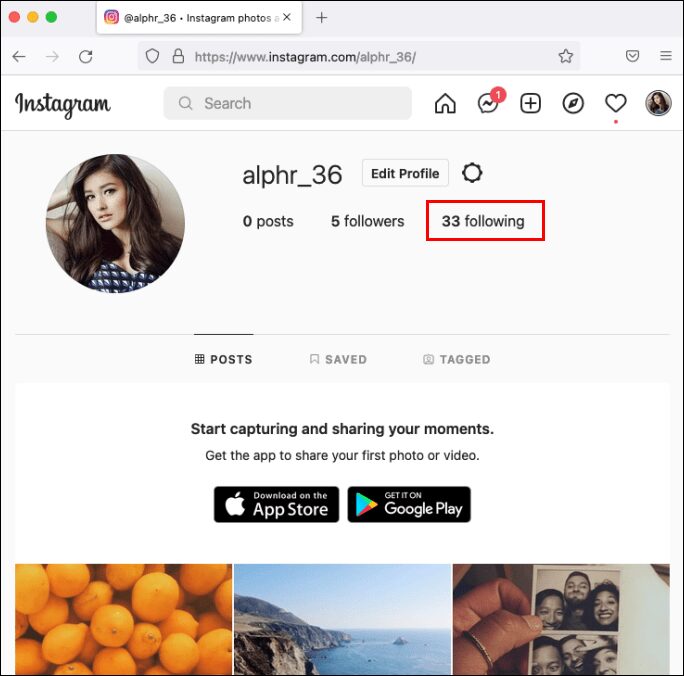
- 页面将显示你正在关注的所有账户。
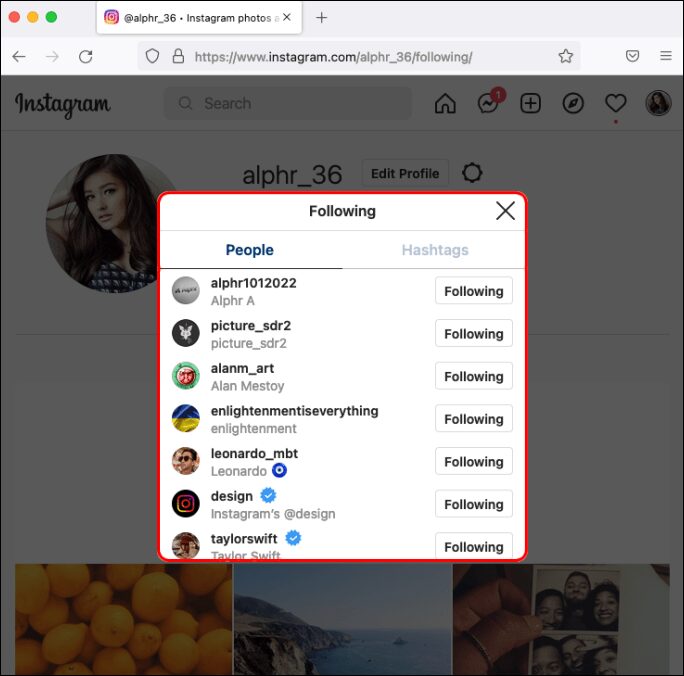
- 浏览列表,找到你不再感兴趣的账户。点击其用户名旁边的“正在关注”按钮。
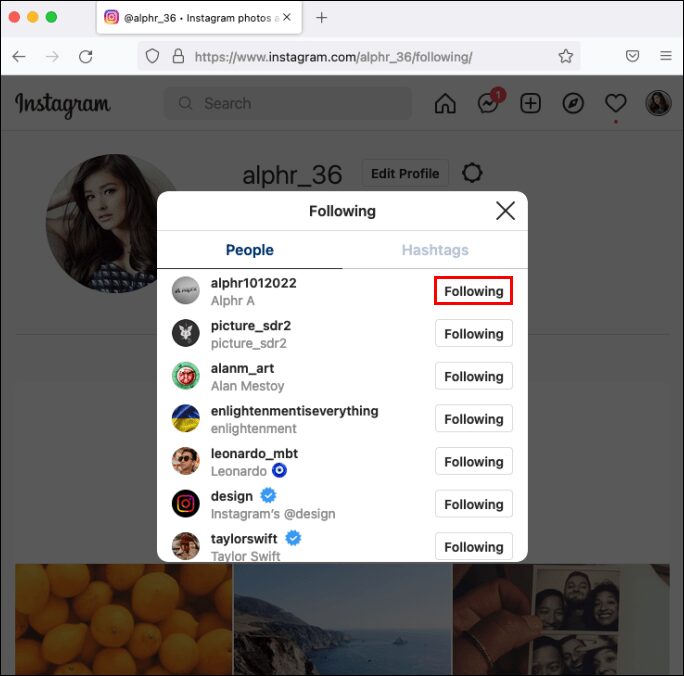
另外,你也可以通过访问他们的账户页面,将其从你的“正在关注”列表中移除。步骤如下:
- 使用你的网络浏览器打开 Instagram 的网站。
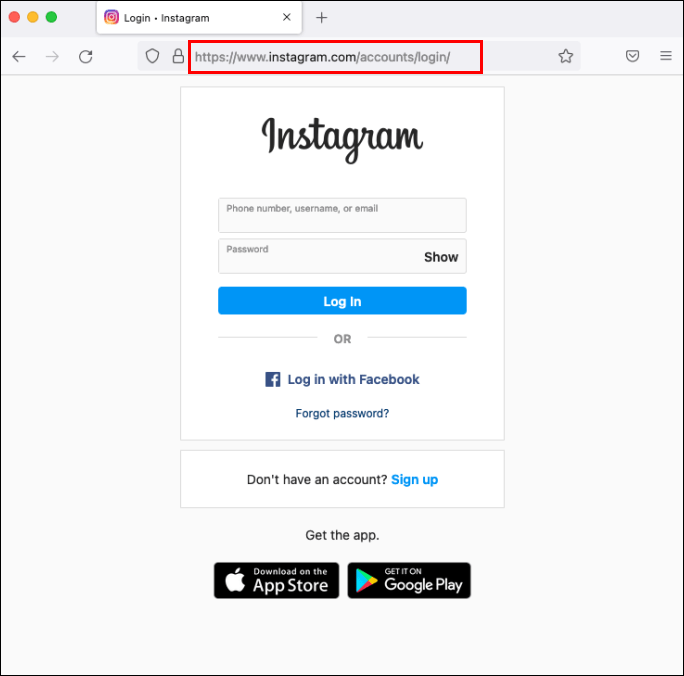
- 使用你的账户信息登录。
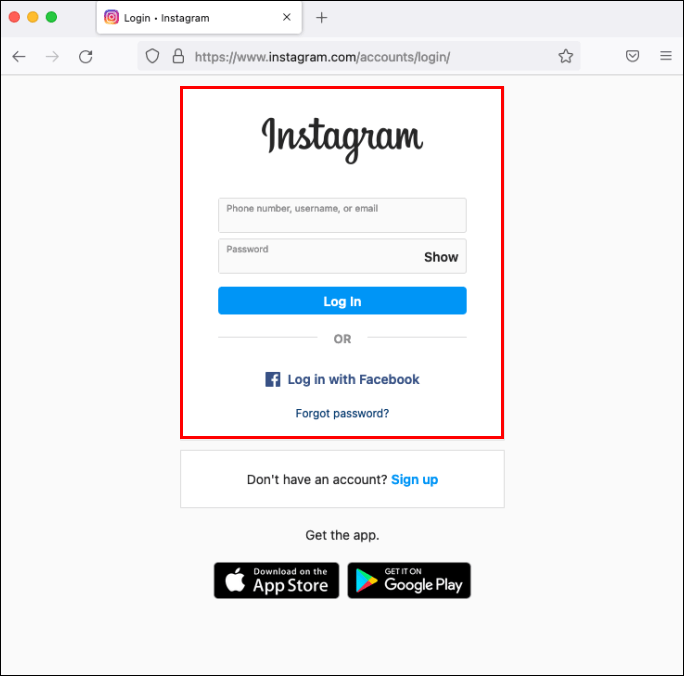
- 在浏览器顶部的搜索栏中,输入你想取消关注的用户名称。
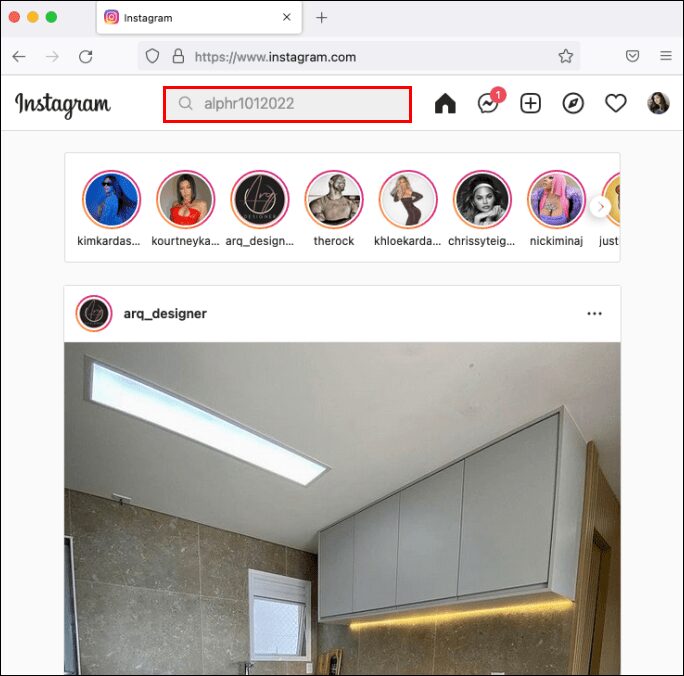
- 当结果显示时,选择他们的个人资料。
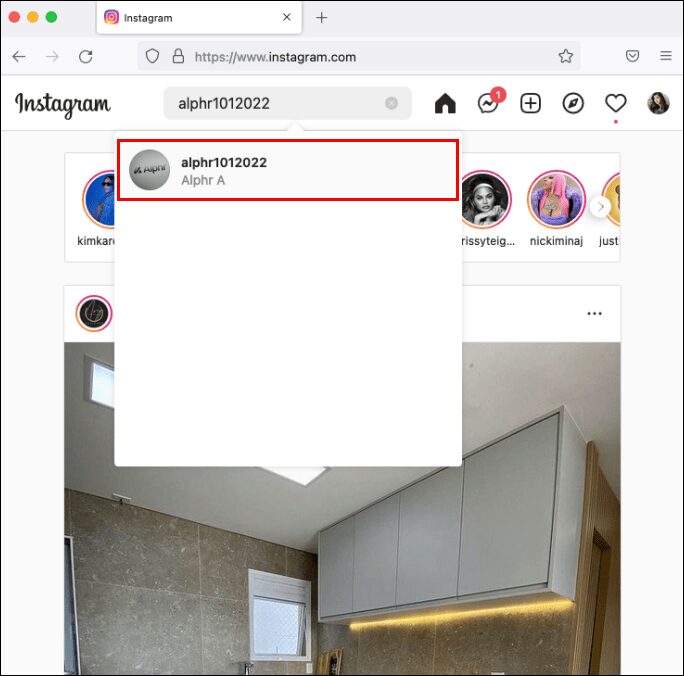
- 在其账户页面,点击“正在关注”按钮。它位于屏幕上部的“消息”图标旁边。
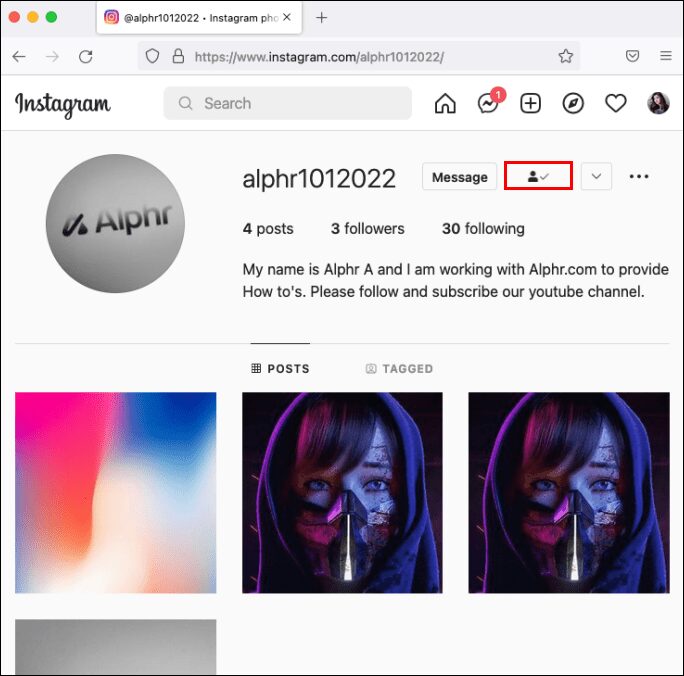
- Instagram 会询问你是否确认要取消关注此人。
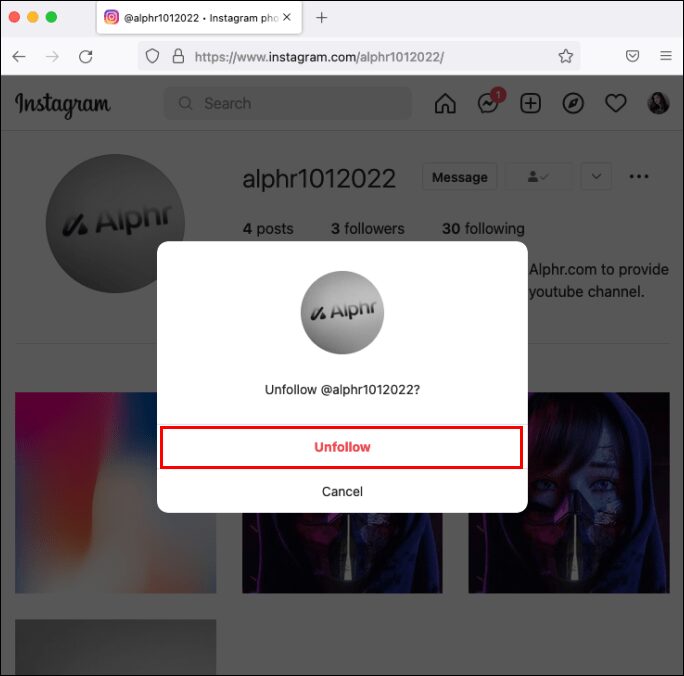
优化你的关注列表
在 Instagram 上拥有一个精心策划的“正在关注”列表,有助于你与重要的人保持联系,并提升你的 Instagram 互动体验。Instagram 没有提供内置功能来提醒你哪些账户你没有互动或者已经停止关注你。但你可以使用多种方法来保持“正在关注”列表的整洁有序。
希望本指南能够消除你对在 Instagram 上取消关注的疑问,并帮助你有效管理“正在关注”列表。
你是否经常检查你在 Instagram 上关注的账户?你是否使用我们提到的方法来减少你的“正在关注”人数?请在评论区分享你的经验。